Steam Deck es un poderoso dispositivo portátil que le permite jugar juegos de PC mientras viaja. Una de las mayores ventajas de usar Steam Deck para jugar juegos emulados es la capacidad de jugar juegos clásicos de consolas más antiguas que pueden no estar disponibles en plataformas modernas. Los emuladores te permiten jugar juegos de consolas como Nintendo Entertainment System, Super Nintendo y Sega Genesis en tu PC. Con Steam Deck, puede llevar estos juegos clásicos a donde quiera que vaya y jugarlos mientras viaja.
Otra ventaja de usar Steam Deck para jugar juegos emulados es la capacidad de personalizar su experiencia de juego. Los emuladores a menudo vienen con una variedad de opciones de personalización, como la capacidad de ajustar la configuración de gráficos, usar códigos de trucos y guardar y cargar estados del juego. Esto le permite adaptar su experiencia de juego a sus preferencias y aprovechar al máximo sus juegos clásicos favoritos. Con el potente hardware y los controles personalizables de Steam Deck, puedes jugar estos juegos clásicos con el mismo nivel de precisión y control que tendrías en una consola tradicional.
¿Qué es la emulación?
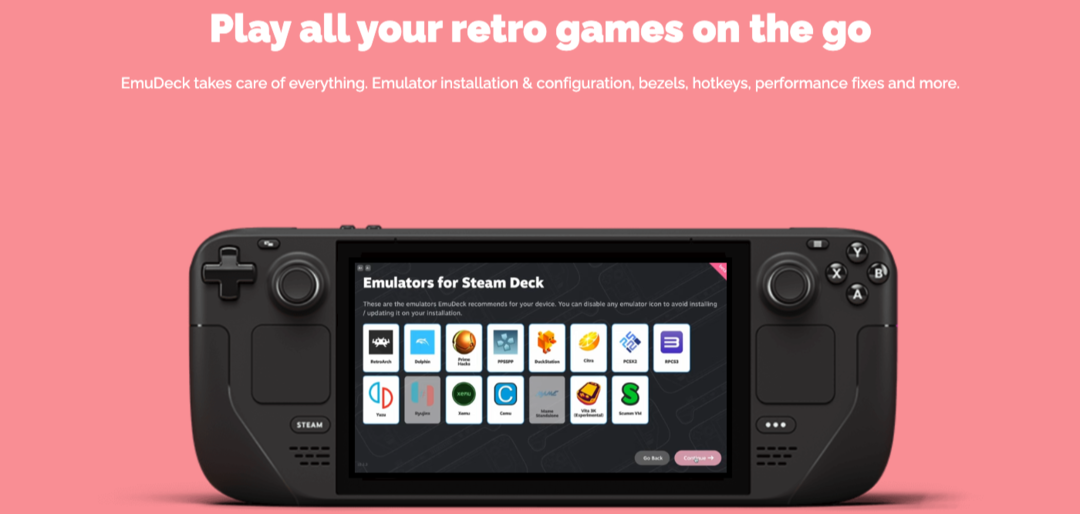
La emulación permite a los jugadores experimentar juegos clásicos o retro en dispositivos modernos sin necesidad de la consola original o los medios físicos. También permite varias mejoras, como gráficos mejorados, estados guardados y personalización del controlador. Sin embargo, es esencial tener en cuenta que la legalidad de la descarga y el uso de ROM de juegos puede ser un tema complejo, ya que puede Involucrar una infracción de derechos de autor si el usuario no posee el juego original o si el juego todavía está comercialmente disponible.
Los emuladores pueden ejecutar archivos de juegos, a menudo denominados ROM o ISO, que son copias digitales de los cartuchos o discos originales del juego. Estos archivos se pueden cargar en el emulador para jugar el juego deseado, con el emulador manejando el traducción de instrucciones de hardware y funciones de software desde la plataforma original al host sistema.
En general, la emulación de juegos sirve como un medio para preservar el historial de juegos, lo que permite a los jugadores disfrutar de títulos antiguos. consolas que de otro modo podrían ser inaccesibles debido a la falta de disponibilidad o la obsolescencia del hardware original.
Accesorios recomendados para la emulación de Steam Deck

Antes de comenzar a usar EmuDeck para la emulación Steam Deck, hay algunos accesorios que recomendamos obtener con anticipación. Esto ayudará a acelerar el proceso de configuración de todo, al tiempo que facilitará la vida en caso de que necesite comenzar desde cero.
Soluciones de almacenamiento
El primero en la lista de recomendaciones es un SSD portátil. Al usar un SSD externo, puede cargar todas sus ROM y otros archivos de emulación en una unidad portátil, lo que le permite tener un acceso rápido y fácil en caso de que un archivo se dañe. Puede parecer una exageración, pero esto realmente puede ser útil, en lugar de depender de las soluciones de almacenamiento en la nube para transferir archivos.
-
SSD portátil SanDisk Extreme PRO
- 1TB
- 2TB
- 4TB
-
samsung t7
- 500GB
- 1TB
- 2TB
-
Crucial X6
- 500GB
- 1TB
- 2TB
- 4TB
Lo siguiente son algunas de nuestras selecciones para las mejores tarjetas microSD que funcionarán con Steam Deck. Es cierto que puede usar prácticamente cualquier tarjeta microSD con Steam Deck, y le recomendamos que lo haga si desea jugar algunos de sus juegos retro y emulados favoritos. De esta manera, puede mantener libre el almacenamiento interno de su Steam Deck, lo que le permite instalar nuevos juegos de Steam a medida que estén disponibles.
-
SanDisk Extreme Pro
- 64GB
- 128GB
- 256GB
- 512GB
- 1TB
-
Samsung Pro Plus
- 128GB
- 256GB
- 512GB
-
Samsung Evo Seleccionar
- 64GB
- 128GB
- 256GB
- 512GB
Notará rápidamente que las opciones que hemos enumerado anteriormente son "teclados combinados". Estos incluyen tanto un teclado y un panel táctil incorporado, lo que elimina la necesidad de probar y conectar varios periféricos a su Steam Cubierta. En cambio, puede simplemente apuntalar su Steam Deck, agarrar el teclado y comenzar.
Formatee su tarjeta SD

Antes de comenzar, se recomienda formatear su tarjeta SD en Modo Juego en SteamOS. Esto se debe a la necesidad de que el formato sea ext4 o btrfs para que la tarjeta SD sea compatible con EmuDeck.
- Asegúrese de que su tarjeta SD esté insertada en Steam Deck.
- Fuerza en tu Steam Deck.
- Haga clic en el Vapor botón.
- Desplácese hacia abajo y seleccione Ajustes.
- Resalta y selecciona Sistema.
- En el lado derecho, ubique la sección llamada Ajustes del sistema.
- Haga clic en el Formato botón junto a Formatear tarjeta SD.
- Haga clic en el Confirmar botón, cuando se le solicite.

Dependiendo del tamaño de la tarjeta SD que esté utilizando con Steam Deck, es posible que deba esperar un poco antes de que se complete el formateo. Sin embargo, si tiene problemas para formatear su tarjeta SD desde SteamOS, puede lee nuestra guía aquí sobre cómo formatear la tarjeta SD usando el modo de escritorio.
Guía de emulación de Steam Deck: instalación de EmuDeck
Si bien los pasos a continuación pueden parecer desalentadores, la realidad es que EmuDeck es una solución MUCHO MÁS FÁCIL de lo que necesitaría hacer si instalara cada emulador individualmente. EmuDeck hace que todo el proceso sea extremadamente fácil, y estos pasos se reducen si opta por la instalación en "Modo fácil". Dicho esto, ¡así es como puedes instalar EmuDeck en tu Steam Deck!

- presione el Vapor botón en su Steam Deck.
- Desplácese hacia abajo y seleccione Fuerza.
- Desde el Menú de energía, resalte y seleccione Cambiar a escritorio.

- Espere hasta que su Steam Deck cambie al modo de escritorio.
- Abra un navegador web y vaya a emudeck.com.
- Haga clic en el Descargar botón en la esquina superior derecha del sitio web.
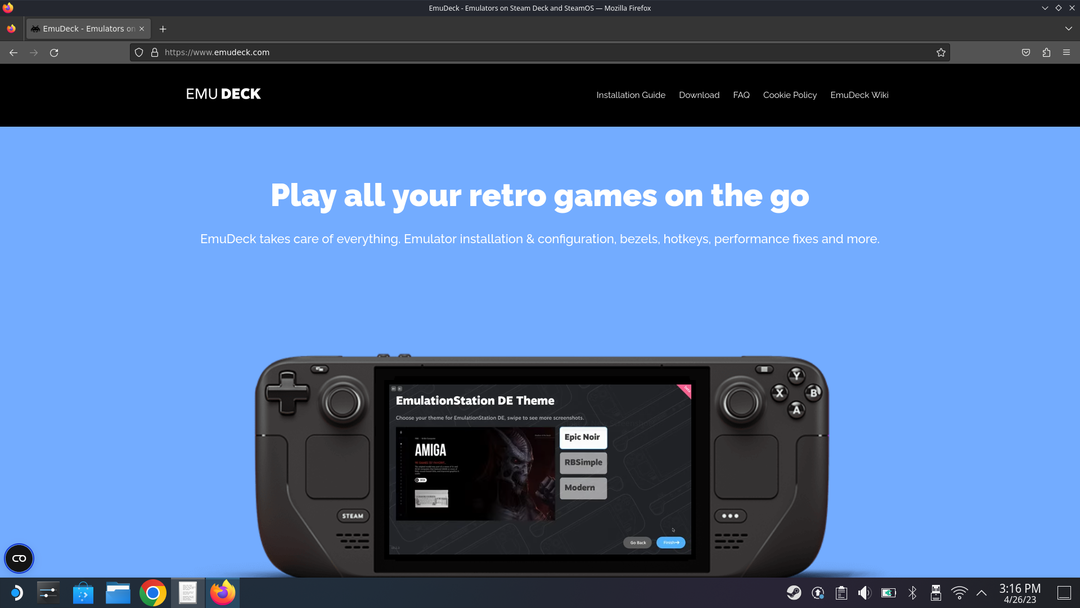
- Haga clic en el Descarga el instalador de EmuDeck botón.
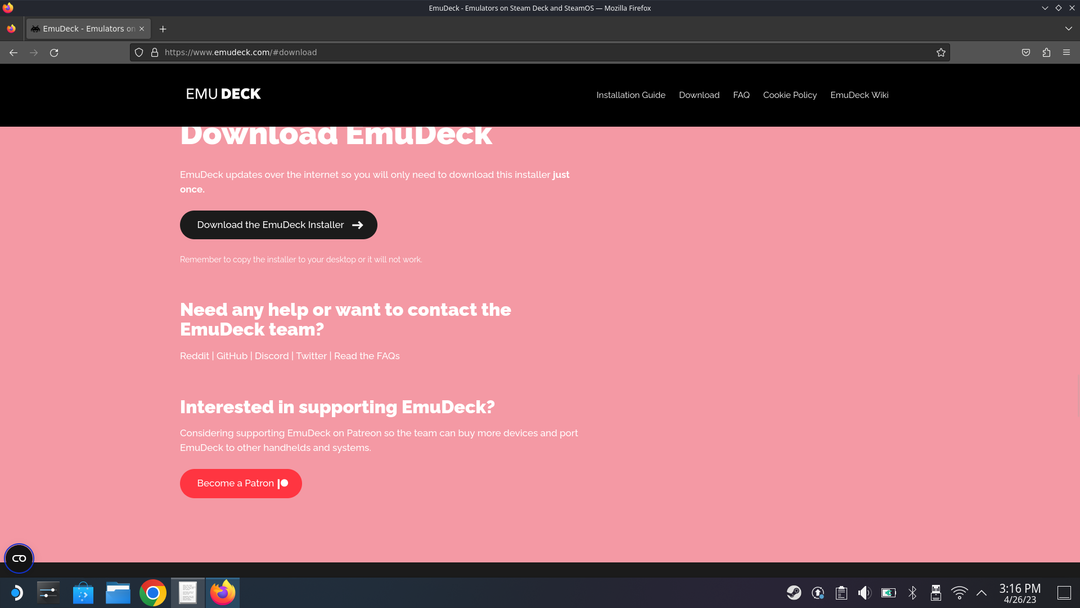
- Abre el Descargas carpeta en su Steam Deck.
- Arrastrar el EmuDeck.escritorio.descargar archivo a su carpeta de escritorio.
- En el menú desplegable que aparece, haga clic en el Muevete aquí botón.
- Salga del Administrador de archivos y vaya al escritorio de su Steam Deck.
- Haga doble clic en el EmuDeck.escritorio.descargar archivo.
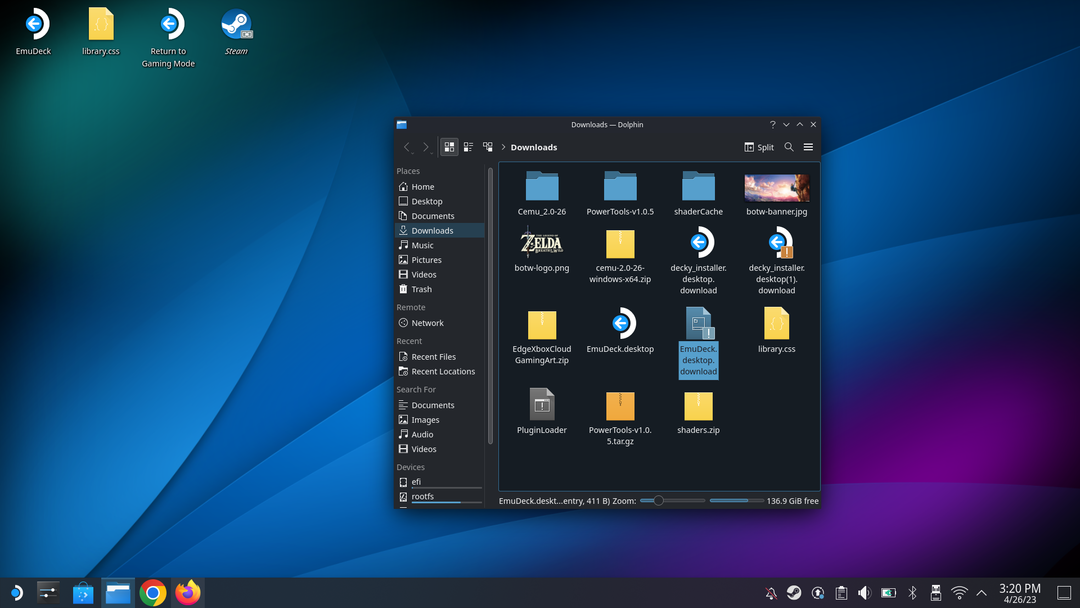
- En la ventana que aparece, haga clic en el > Ejecutar botón.
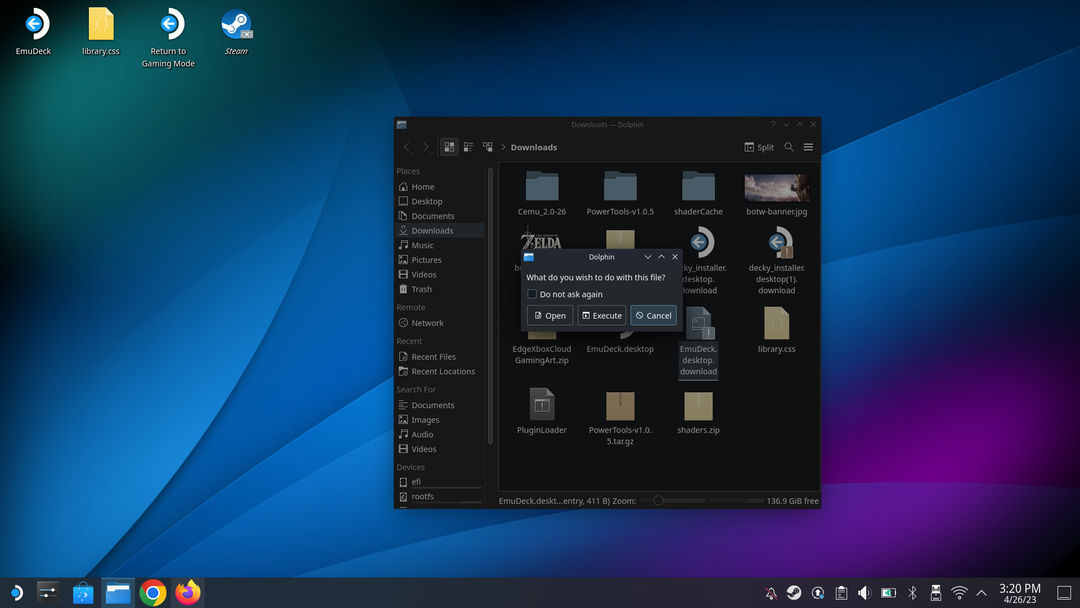
- Haga clic en el Continuar botón.
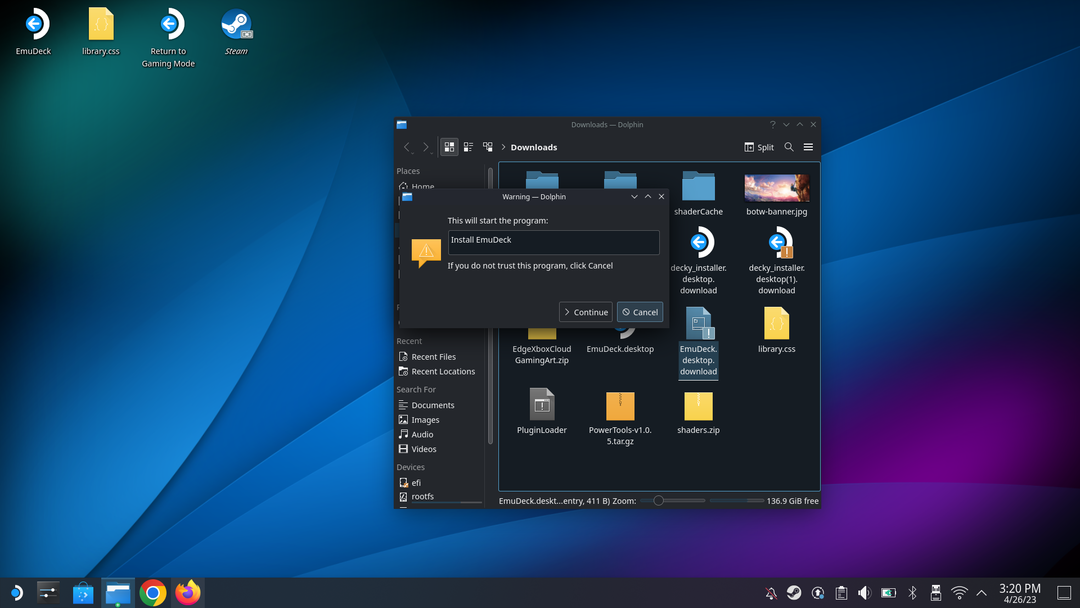
- Espere a que aparezca el instalador de EmuDeck.
- Desde el instalador de EmuDeck, seleccione uno de los siguientes (NOTA: Estamos procediendo con el Modo personalizado opción):
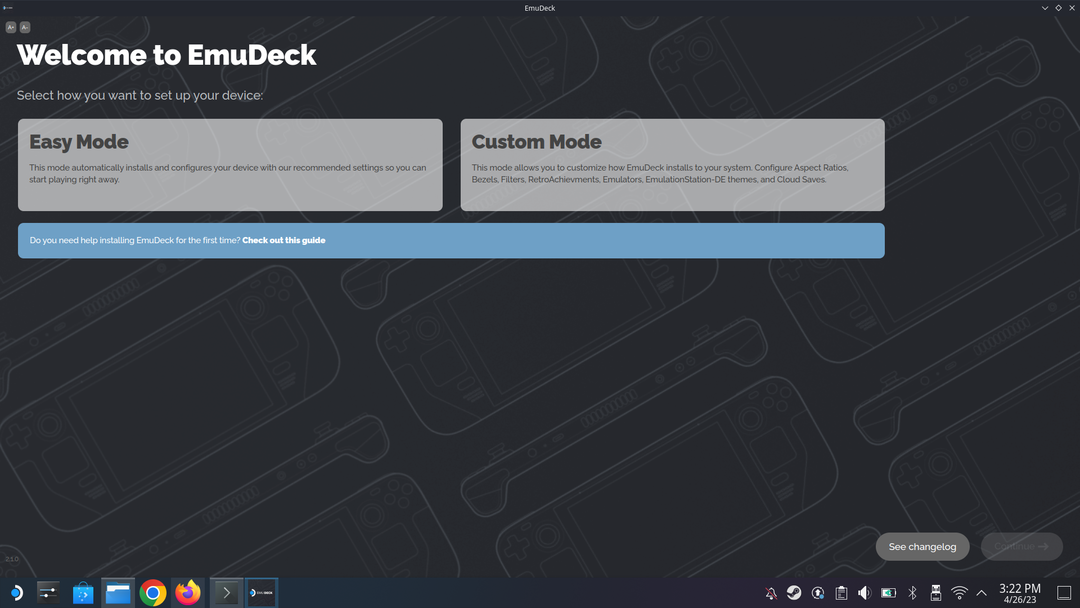
- Modo fácil: Este modo instala y configura automáticamente su dispositivo con nuestra configuración recomendada para que pueda comenzar a jugar de inmediato.
- Modo personalizado: Este modo le permite personalizar las instalaciones de EmuDeck en su sistema. Configure las relaciones de aspecto, los biseles, los filtros, los logros retro, los emuladores, los temas de EmulationStation-DE y los guardados en la nube.
- Una vez seleccionado, haga clic en el botón Continuar botón en la esquina inferior derecha.
- Seleccione su directorio ROM, luego haga clic en el Próximo botón. Si está utilizando una tarjeta microSD, selecciónela en esta pantalla.
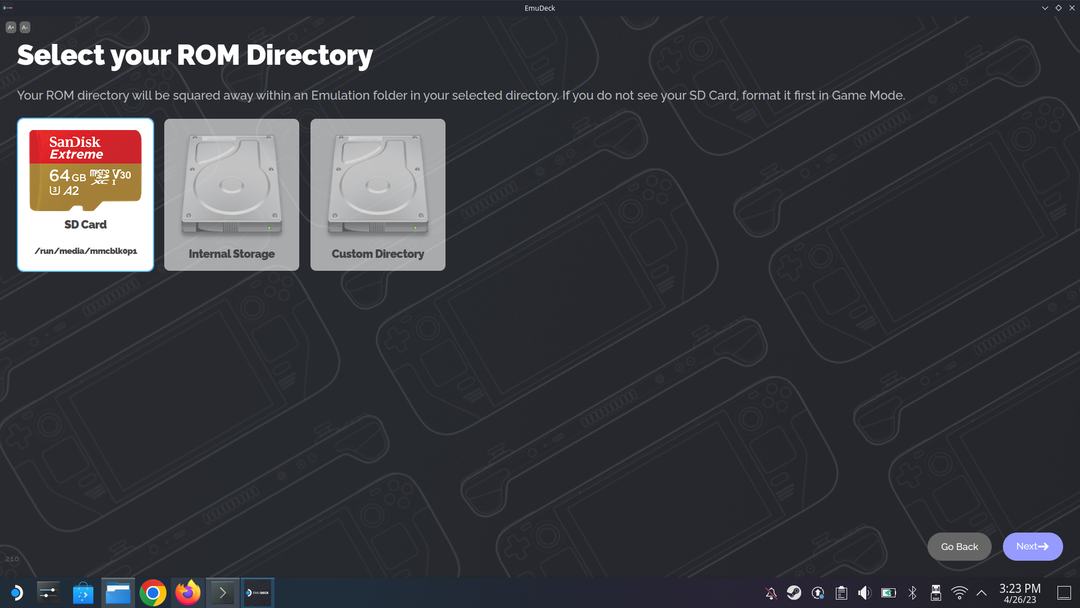
- Seleccionar Cubierta de vapor y haga clic en el Próximo botón.
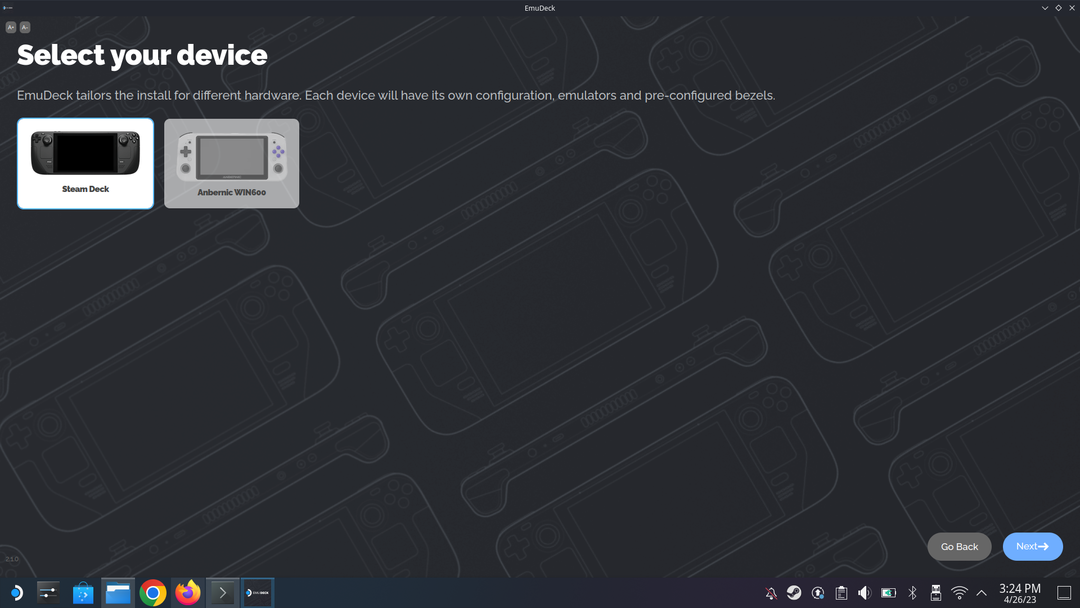
- Elija qué emuladores desea que EmuDeck instale en su sistema.
- Haga clic en el Continuar botón.
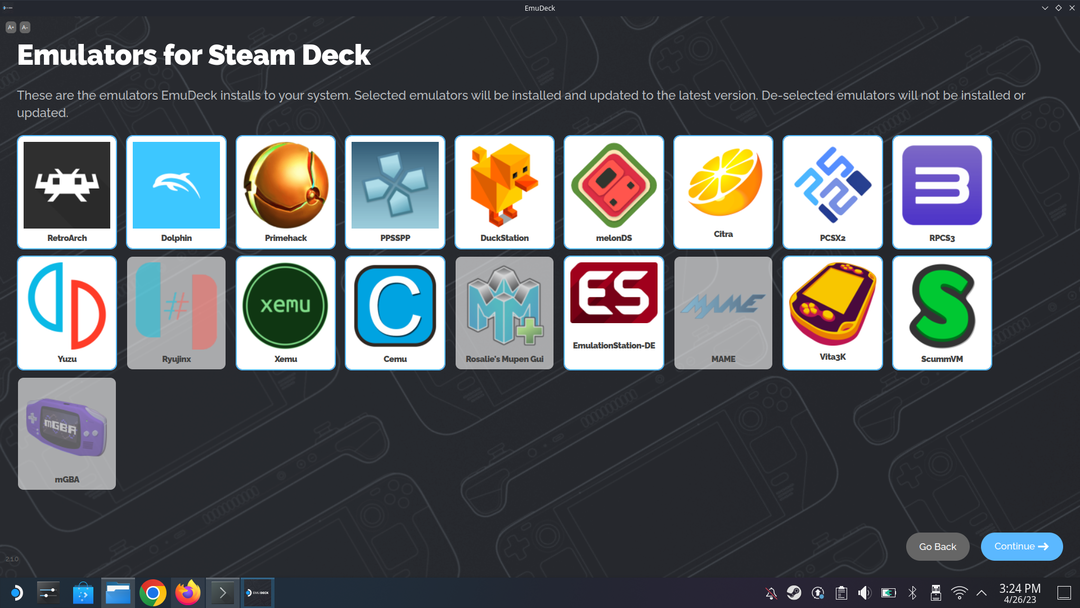
- A menos que sepa cómo quiere que se configuren ciertos emuladores, haga clic en el Continuar botón en el Configuraciones del emulador página.

- Habilite o deshabilite Auto Save para sus emuladores y haga clic en el Continuar botón.
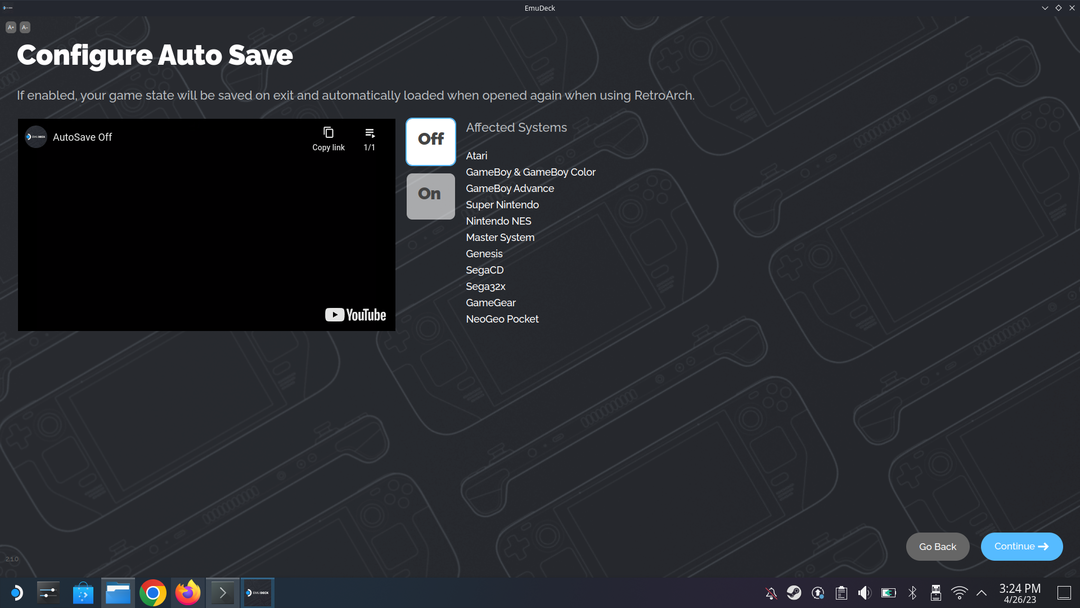
- Inicie sesión en su Logros retro cuenta, cree una cuenta o haga clic en el Saltar botón.
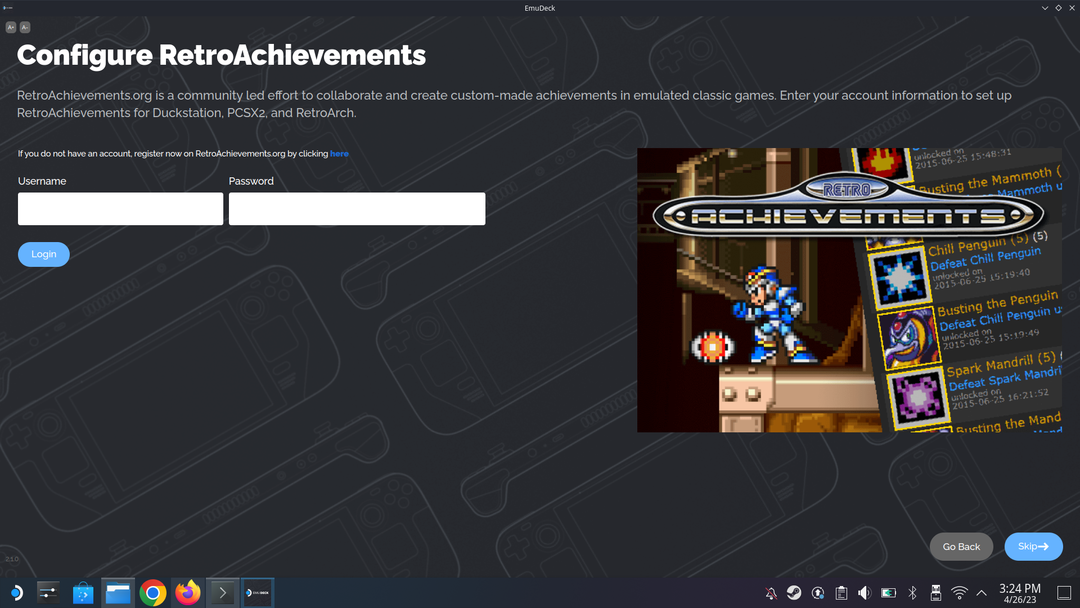
- Habilite o deshabilite Game Bezels para sistemas de juego de 8 y 16 bits y haga clic en el Continuar botón.
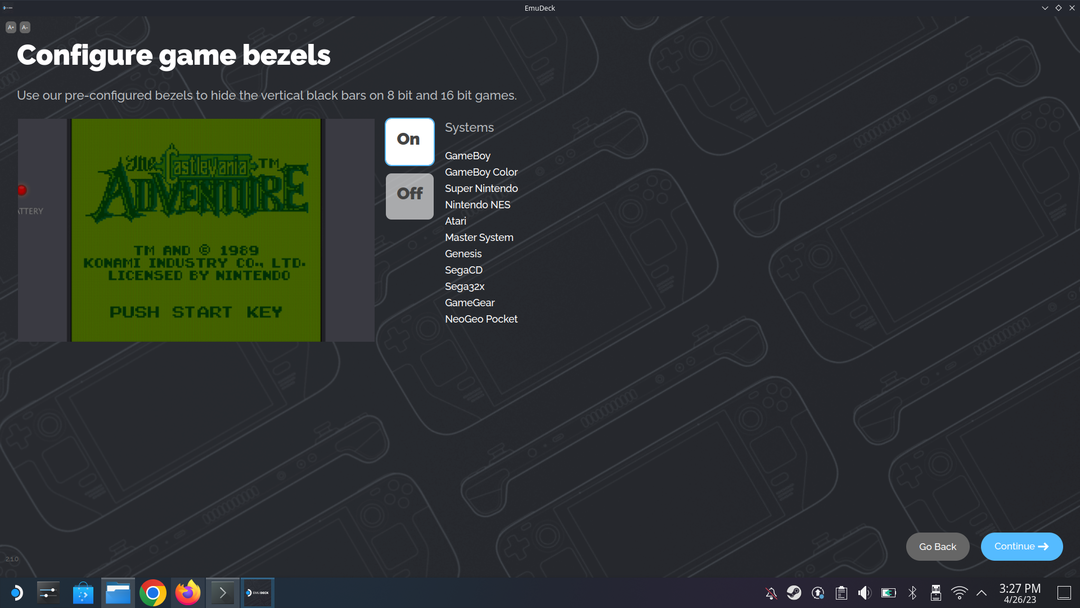
- Si está utilizando Sega Systems, elija una de las siguientes opciones de relación de aspecto:
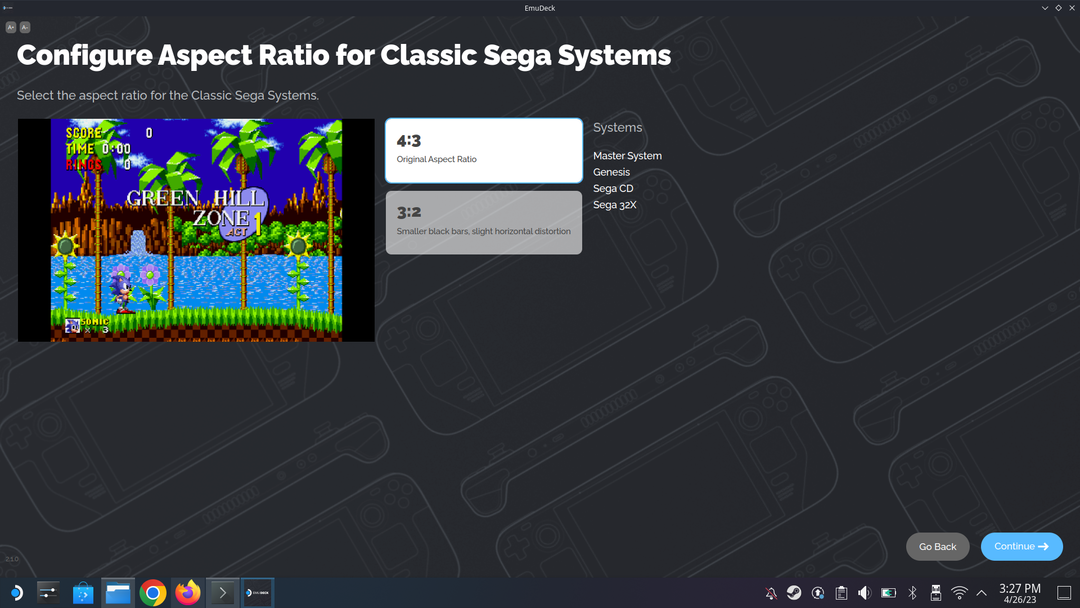
- 4:3 – Relación de aspecto original
- 3:2: barras negras más pequeñas, ligera distorsión horizontal
- Haga clic en el Continuar botón.
- Si está utilizando Nintendo Systems, elija una de las siguientes opciones de relación de aspecto:
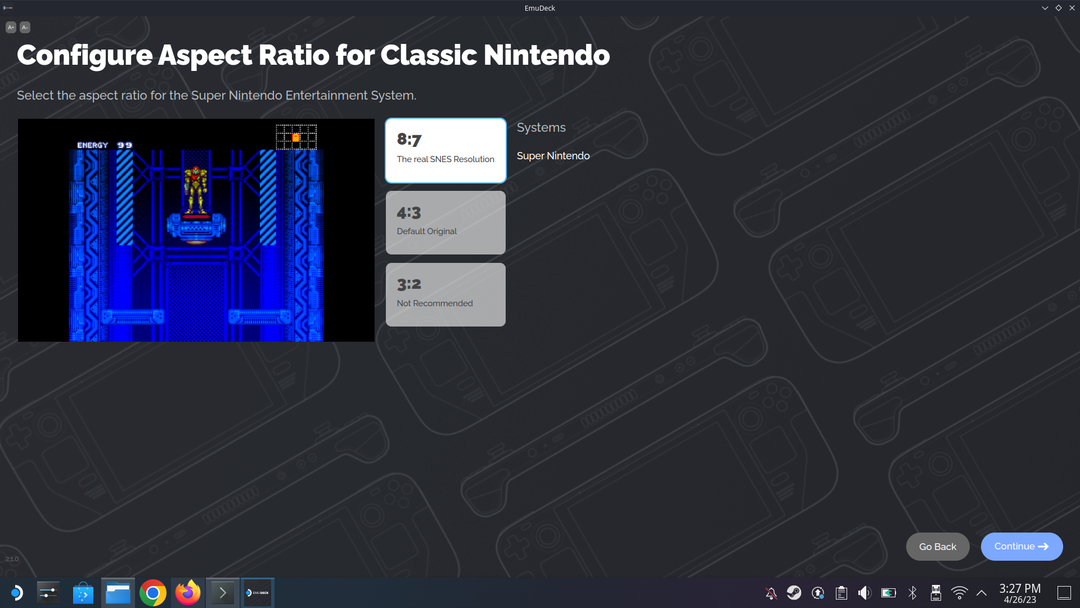
- 8:7 – La verdadera resolución de SNES
- 4:3 – Original predeterminado
- 3:2 – No recomendado.
- Haga clic en el Continuar botón.
- Si está utilizando Classic 3D Game Systems, elija una de las siguientes opciones de relación de aspecto:
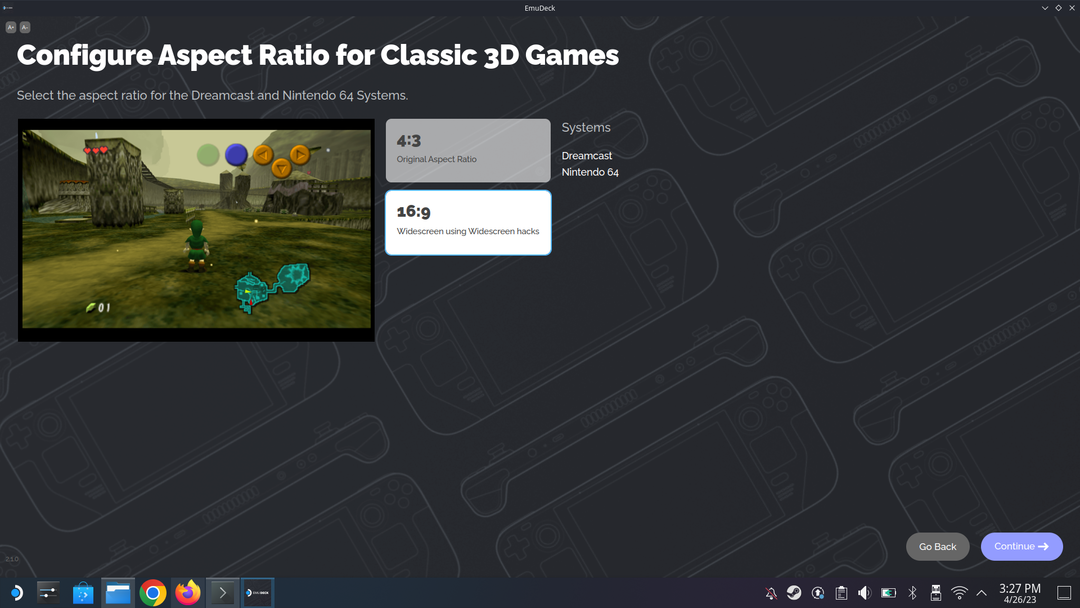
- 4:3 – Relación de aspecto original
- 16:9 – Pantalla ancha usando hacks de pantalla ancha
- Haga clic en el Continuar botón.
- Habilite o deshabilite LCD Shader para sistemas portátiles.
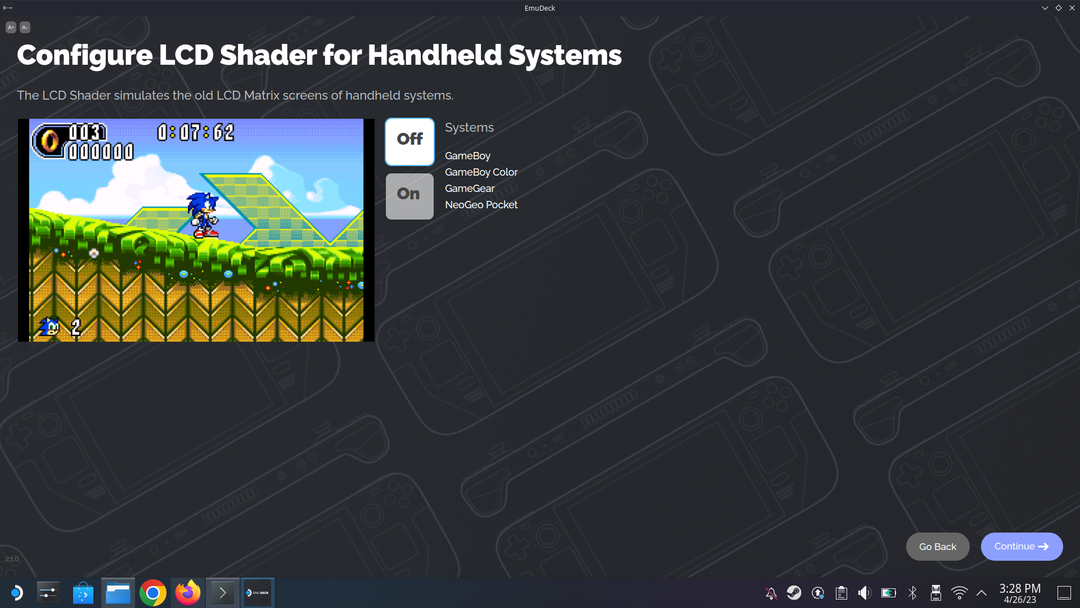
- Habilite o deshabilite CRT Shader para juegos clásicos en 2D.
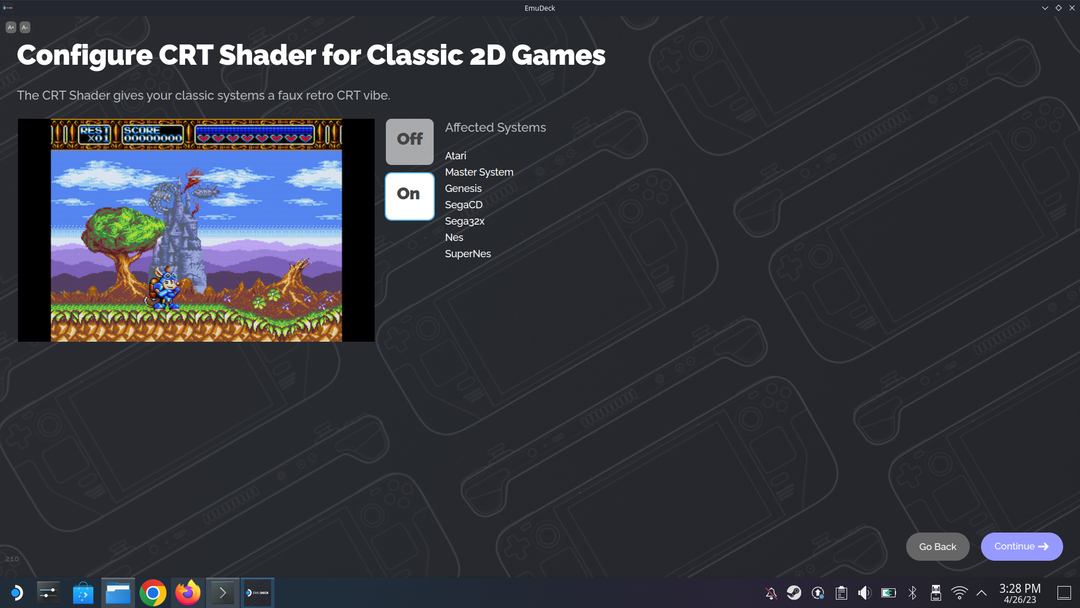
- Seleccione un tema para EmulationStation DE:
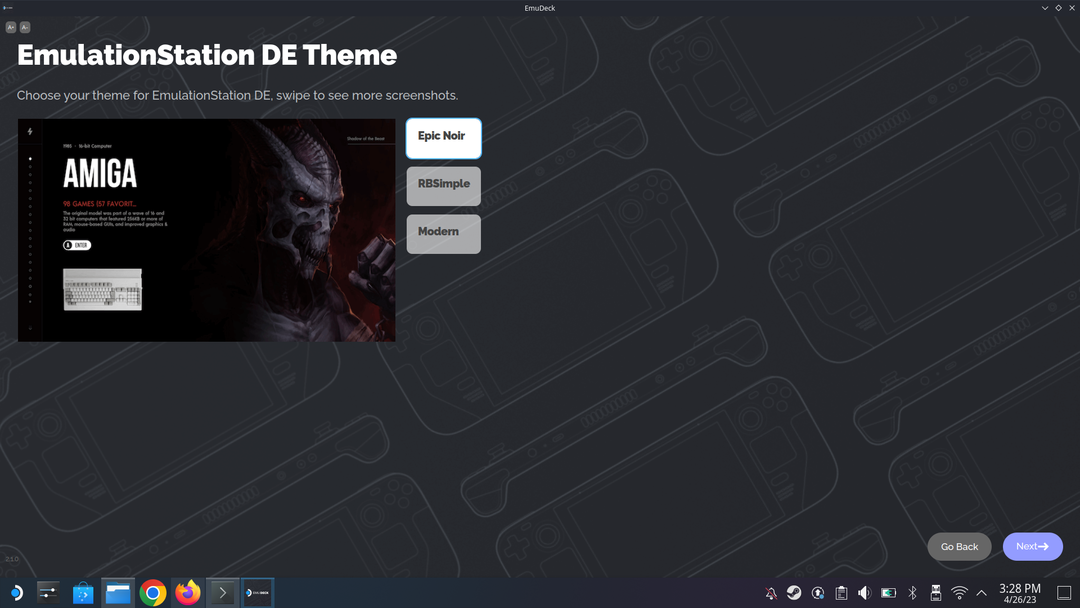
- negro épico
- RBSimple
- Moderno
- Haga clic en el Próximo botón.
- Espere a que se complete el proceso de instalación.
- Haga clic en el ¡Añadir juegos! botón.
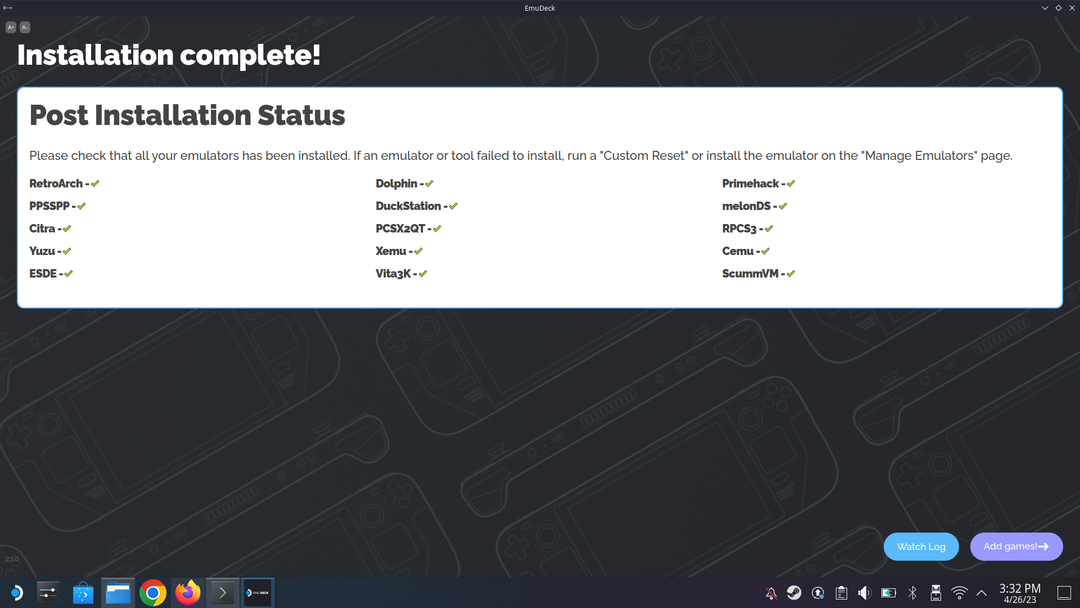
- Si tiene sus ROM en una unidad USB externa, conéctela a Steam Deck y siga los pasos en pantalla para transferir los juegos.
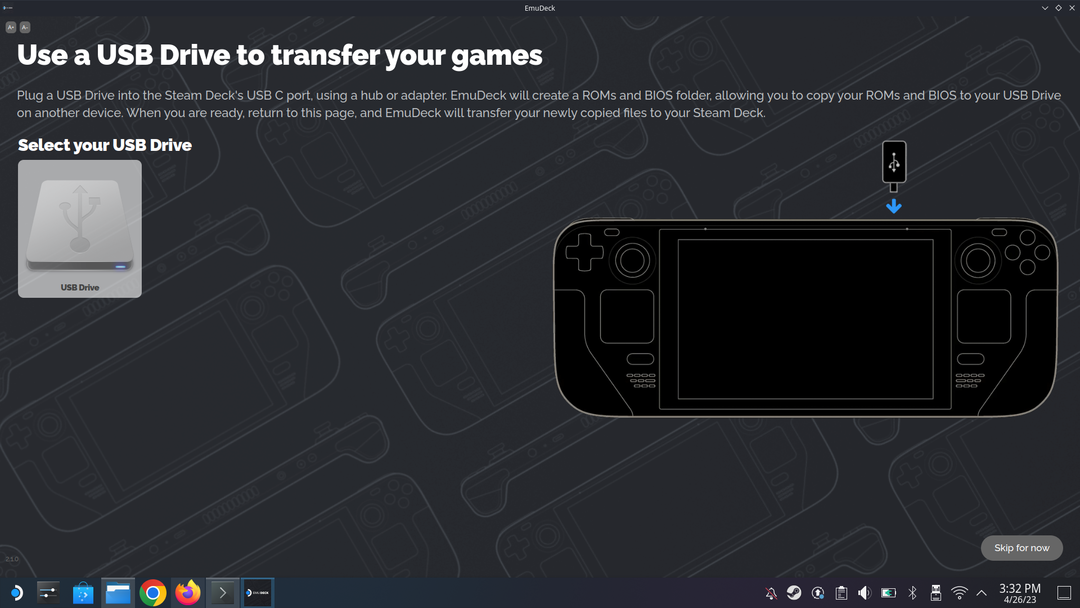
A partir de ahí, solo tiene que seguir unos pocos pasos más antes de poder comenzar a jugar sus clásicos retro favoritos en su Steam Deck gracias a EmuDeck.
Guía de emulación de Steam Deck: Importación de sus ROM y juegos
Tener EmuDeck instalado en su Steam Deck es solo una pieza del rompecabezas. Es genial tener acceso a diferentes emuladores, pero estos son bastante inútiles si no puedes acceder a tus juegos favoritos. Con eso en mente, así es como puede importar sus ROM, juegos y archivos de BIOS a la carpeta correcta dentro de EmuDeck.
- Asegúrese de que su tarjeta SD esté insertada en su Steam Deck.
- Desde el modo de escritorio Steam Deck, abra el Administrador de archivos aplicación
- Navegar a la Tarjeta SD > Emulación > roms carpeta.
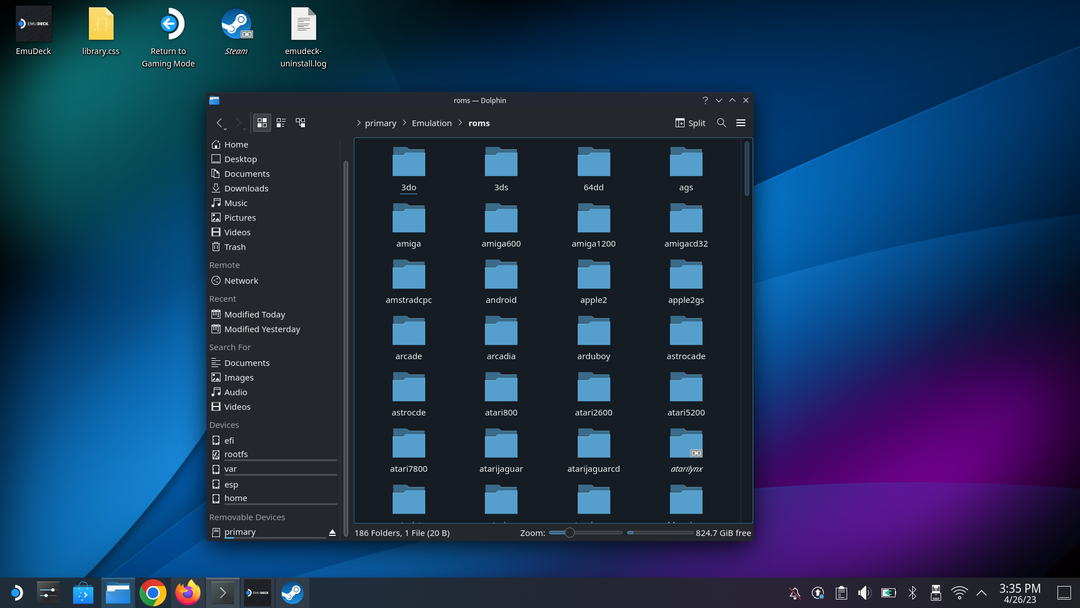
- Abra otra ventana del Explorador de archivos.
- Navegue a su dispositivo de almacenamiento externo.
- Ubique las ROM y los juegos que desea transferir.
- Arrastre y suelte los archivos en la carpeta correspondiente de la tarjeta SD.
- Repita estos pasos para cualquier archivo de BIOS que tenga.
Algo que recomendamos es clonar el diseño de la carpeta Emulación y luego organizar sus diversos archivos ROM y BIOS en consecuencia. Esto hace que sea extremadamente fácil ponerlo en funcionamiento en caso de que necesite o desee acceder a estos archivos en un momento dado. más tarde, por ejemplo, si necesita reemplazar su Steam Deck, o si su tarjeta microSD se corrompe en el camino.
Guía de emulación de Steam Deck: configurar Steam ROM Manager
Los últimos pasos que debe seguir para que los diferentes juegos aparezcan en SteamOS es configurar Steam ROM Manager. Esto se hace directamente desde la aplicación EmuDeck, así que asegúrese de no emocionarse demasiado y vuelva a iniciar el modo de juego todavía.
- Abre el EmuDeck aplicación desde el modo de escritorio en su Steam Deck.
- Bajo la Herramientas y cosas sección, haga clic en el Lanzamiento botón debajo Administrador de ROM de vapor.
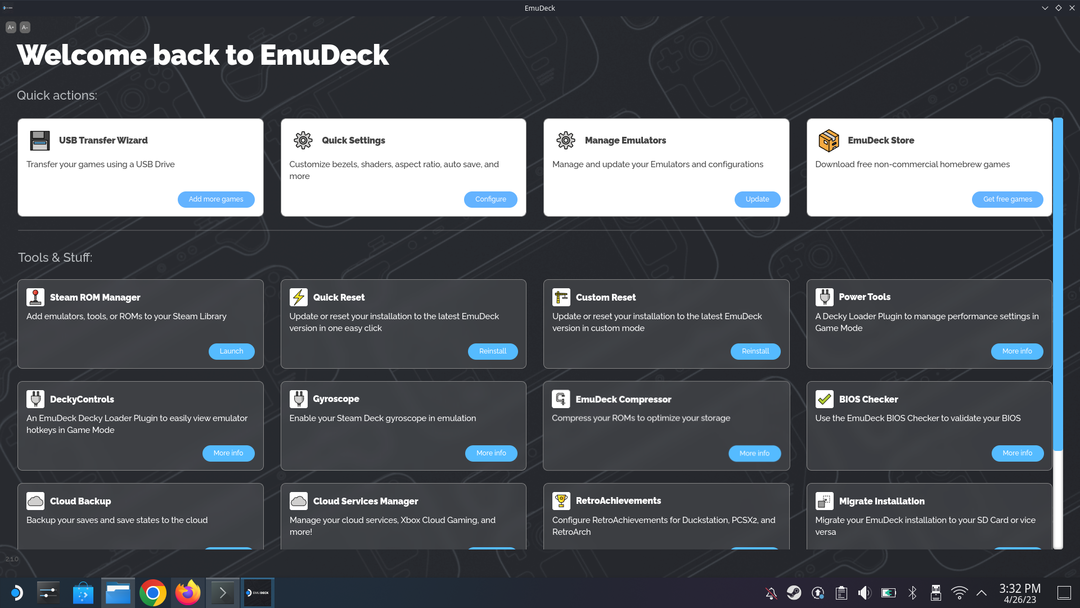
- En el mensaje que aparece, haga clic en el Sí botón.
- Haga clic en el interruptor junto a Alternar analizadores hacia Apagado posición.
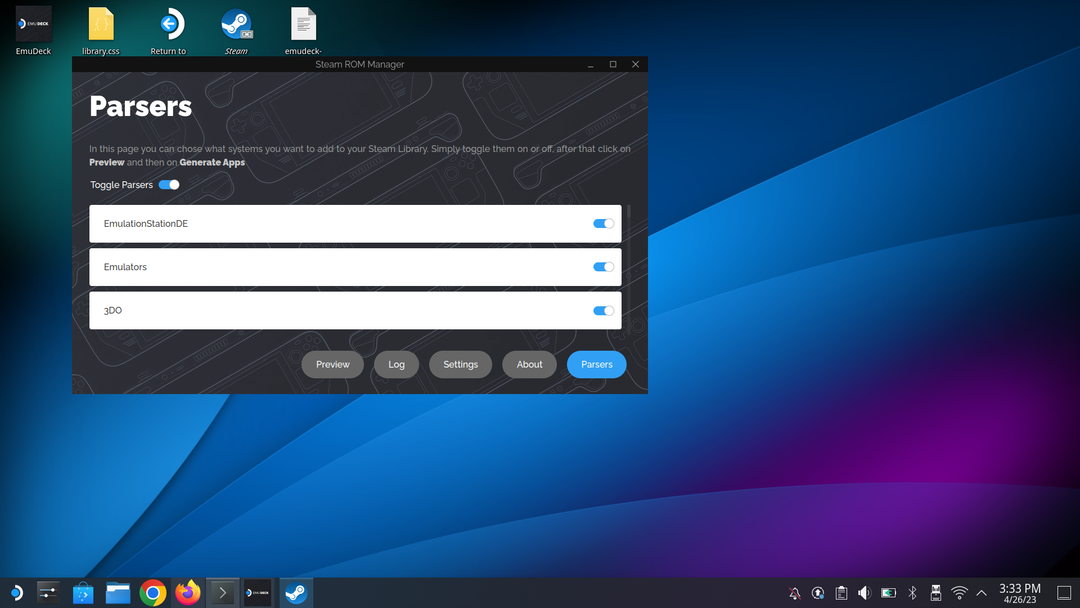
- Revise la lista y habilite los analizadores que desea que se muestren en SteamOS.
- Recomendamos alternar Estación de emulación y Emuladores a la En posición.
- Haga clic en el Avance botón.
- Haga clic en el Analizar gramaticalmente botón.
- Revise la lista y asegúrese de que todos los juegos que desea estén seleccionados.
- Si no desea que se agreguen juegos a Steam ROM Manager, haga clic en el Excluir aplicaciones botón.
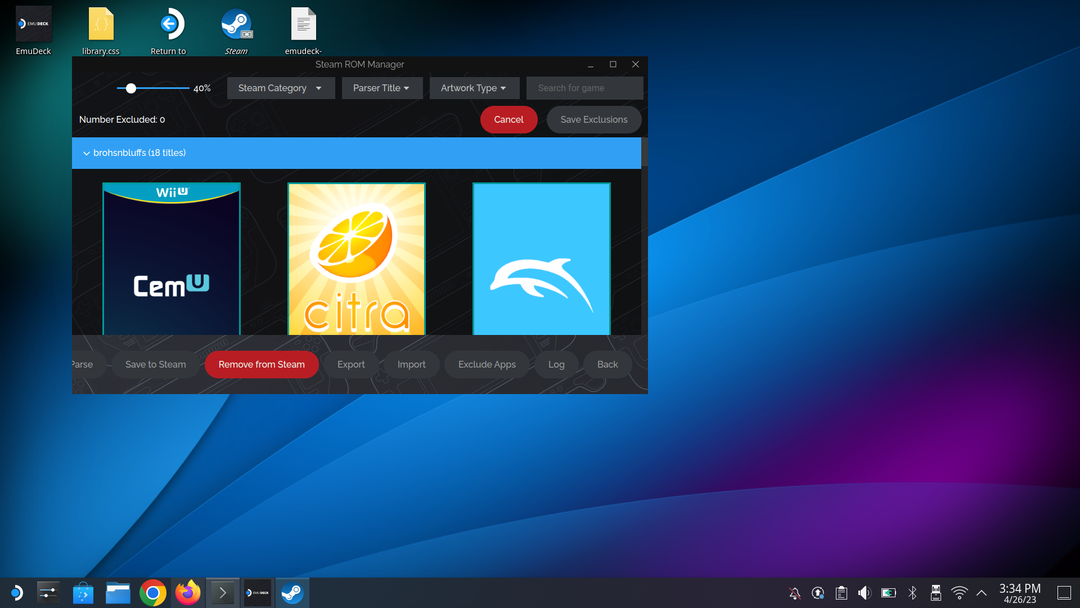
- Anule la selección de los juegos que no desea que aparezcan, luego haga clic en el Guardar exclusiones botón.
- Una vez que haya terminado, haga clic en el Guardar en Steam botón.
- Salga de la aplicación EmuDeck en modo de escritorio.
- Desde el escritorio, haga clic en el Volver al modo de juego icono.
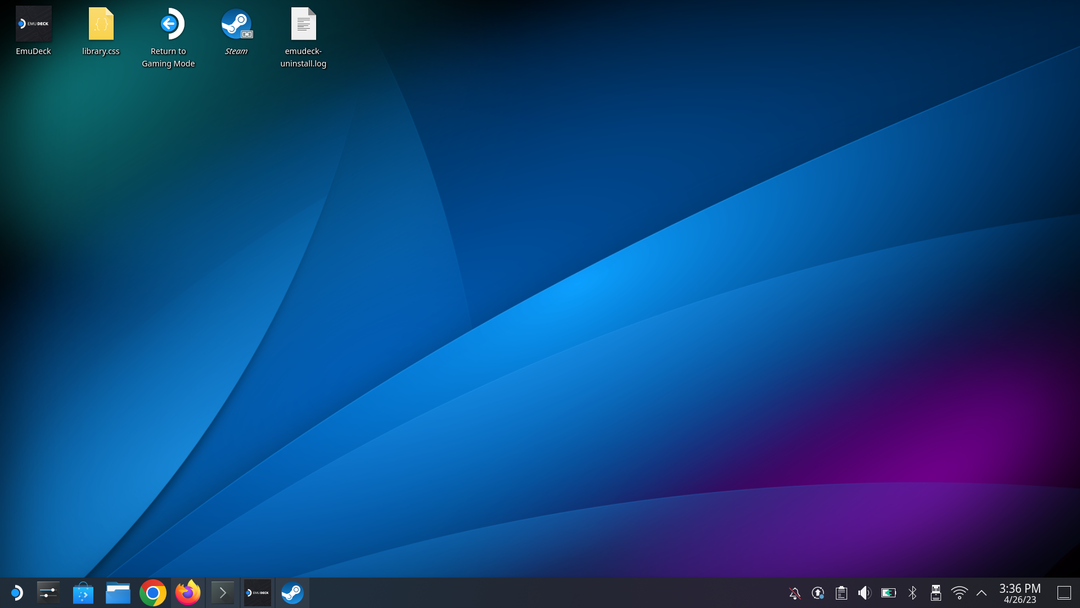
Guía de emulación de Steam Deck: Juegos
Después de unos momentos, volverás al modo de juego tradicional dentro de SteamOS en tu Steam Deck. A partir de aquí, solo es cuestión de saber dónde se encuentran todas sus ROM y emuladores, ¡así que aquí es donde los encontrará!
- Una vez que regrese al modo de juego, presione el botón Vapor botón en su Steam Deck.
- Seleccionar Biblioteca.

- Use L1 y R1 para navegar a la Colecciones y/o No Vapor pestaña.


Como dijimos anteriormente, Steam Deck es un dispositivo increíble que es capaz de jugar muchos de tus juegos favoritos de Steam. ¡Pero gracias al poder de Linux y la implementación del modo de escritorio, puede instalar aplicaciones como EmuDeck para llevar su experiencia al siguiente nivel!
Su dirección de correo electrónico no será publicada.Los campos obligatorios están marcados *